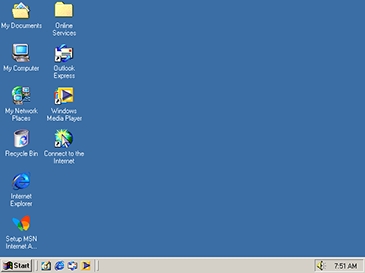ຮູບແບບ PDF ໄດ້ມີມາແຕ່ດົນນານແລະເປັນ ໜຶ່ງ ໃນຕົວເລືອກທີ່ນິຍົມທີ່ສຸດ ສຳ ລັບການພີມເອເລັກໂຕຣນິກຂອງປື້ມຕ່າງໆ. ເຖິງຢ່າງໃດກໍ່ຕາມ, ມັນມີຂໍ້ບົກຜ່ອງຂອງມັນ - ຕົວຢ່າງ ຈຳ ນວນຫນ່ວຍຄວາມ ຈຳ ທີ່ພຽງພໍທີ່ຄອບຄອງໂດຍມັນ. ເພື່ອຫຼຸດຜ່ອນຂະ ໜາດ ຂອງປື້ມທີ່ທ່ານມັກ, ທ່ານສາມາດປ່ຽນມັນເປັນຮູບແບບ TXT. ທ່ານຈະພົບເຫັນເຄື່ອງມື ສຳ ລັບວຽກງານດັ່ງລຸ່ມນີ້.
ປ່ຽນ PDF ເປັນ TXT
ພວກເຮົາສັ່ງຈອງໄດ້ທັນທີ - ການໂອນຂໍ້ຄວາມທັງ ໝົດ ຈາກ PDF ໄປ TXT ບໍ່ແມ່ນວຽກທີ່ງ່າຍດາຍ. ໂດຍສະເພາະຖ້າເອກະສານ PDF ບໍ່ມີຊັ້ນຂໍ້ຄວາມ, ແຕ່ປະກອບດ້ວຍຮູບພາບ. ຢ່າງໃດກໍ່ຕາມ, ຊອບແວທີ່ມີຢູ່ສາມາດແກ້ໄຂບັນຫານີ້. ຊອບແວດັ່ງກ່າວປະກອບມີຜູ້ແປງແບບຊ່ຽວຊານ, ໂປແກຼມ ສຳ ລັບການຂຽນຕົວ ໜັງ ສື, ແລະຜູ້ອ່ານ PDF ຈຳ ນວນ ໜຶ່ງ.
ເບິ່ງຕື່ມອີກ: ແປງເອກະສານ PDF ເປັນ Excel
ວິທີທີ່ 1: Total PDF Converter
ເປັນໂປແກຼມຍອດນິຍົມ ສຳ ລັບປ່ຽນເອກະສານ PDF ເປັນຮູບແບບກາຟິກຫລືຕົວ ໜັງ ສື ຈຳ ນວນ ໜຶ່ງ. ມັນມີລັກສະນະຂະ ໜາດ ນ້ອຍແລະມີພາສາລັດເຊຍ.
ດາວໂຫລດໂປແກຼມແປງ PDF ທັງ ໝົດ
- ເປີດໂປແກຼມ. ເພື່ອໄປທີ່ໂຟນເດີທີ່ມີເອກະສານທີ່ທ່ານຕ້ອງການປ່ຽນ, ໃຫ້ໃຊ້ທ່ອນໄມ້ຕົ້ນທາງໃນສ່ວນເບື້ອງຊ້າຍຂອງ ໜ້າ ຕ່າງທີ່ເຮັດວຽກ.

- ໃນທ່ອນໄມ້, ເປີດສະຖານທີ່ຂອງໂຟນເດີທີ່ມີເອກະສານແລະກົດມັນຄັ້ງດຽວກັບຫນູ. ຢູ່ເບື້ອງຂວາຂອງ ໜ້າ ຕ່າງ, ທຸກໆເອກະສານ PDF ທີ່ຢູ່ໃນລະບົບທີ່ຖືກຄັດເລືອກຈະຖືກສະແດງ.

- ຫຼັງຈາກນັ້ນ, ໃນກະດານເທິງຊອກຫາປຸ່ມທີ່ເວົ້າ "txt" ແລະໄອຄອນທີ່ສອດຄ້ອງກັນ, ແລະກົດມັນ.

- ປ່ອງຢ້ຽມເຄື່ອງມືການປ່ຽນໃຈເຫລື້ອມໃສຈະເປີດ. ໃນມັນ, ທ່ານສາມາດຕັ້ງຄ່າໂຟນເດີທີ່ຜົນໄດ້ຮັບຈະຖືກບັນທຶກ, ການແຕກແຍກ ໜ້າ ແລະຊື່ແມ່ແບບ. ພວກເຮົາຈະ ດຳ ເນີນການປ່ຽນໃຈເຫລື້ອມໃສທັນທີ - ເພື່ອເລີ່ມຕົ້ນຂັ້ນຕອນ, ກົດປຸ່ມ "ເລີ່ມຕົ້ນ" ຢູ່ທາງລຸ່ມຂອງປ່ອງຢ້ຽມ.

- ການແຈ້ງເຕືອນປິດຈະປະກົດຂຶ້ນ. ຖ້າມີຂໍ້ຜິດພາດໃດໆເກີດຂື້ນໃນໄລຍະປ່ຽນໃຈເຫລື້ອມໃສ, ໂປແກຼມຈະລາຍງານເລື່ອງນີ້.

- ອີງຕາມການຕັ້ງຄ່າເລີ່ມຕົ້ນ, ມັນຈະເປີດ ໂຄງການຂຸດຄົ້ນສະແດງໂຟນເດີທີ່ມີຜົນ ສຳ ເລັດ.

ເຖິງວ່າຈະມີຄວາມລຽບງ່າຍ, ໂປແກຼມມີຂໍ້ບົກຜ່ອງຫລາຍຢ່າງ, ຕົ້ນຕໍແມ່ນການເຮັດວຽກທີ່ບໍ່ຖືກຕ້ອງກັບເອກະສານ PDF ທີ່ຖືກຈັດເຂົ້າໃນຖັນແລະບັນຈຸຮູບພາບ.
ວິທີທີ່ 2: ບັນນາທິການ PDF XChange
ໂປແກຼມ PDF XChange Viewer ທີ່ມີຄວາມກ້າວ ໜ້າ ແລະທັນສະ ໄໝ ກວ່າ, ຍັງມີອິດສະຫຼະແລະໃຊ້ງານໄດ້.
ດາວໂຫລດໂປແກຼມ PDF XChange Editor
- ເປີດໂປແກຼມແລະໃຊ້ສິນຄ້າ ແຟ້ມ ຢູ່ແຖບເຄື່ອງມືທີ່ເລືອກຕົວເລືອກ "ເປີດ".

- ໃນການເປີດ "Explorer" ທ່ອງໄປທີ່ໂຟນເດີທີ່ມີເອກະສານ PDF ຂອງທ່ານ, ເລືອກມັນແລະກົດ "ເປີດ".

- ເມື່ອເອກະສານຖືກໂຫລດ, ໃຫ້ໃຊ້ເມນູອີກຄັ້ງ ແຟ້ມໃນທີ່ໃຊ້ເວລານີ້ໃຫ້ຄລິກໃສ່ ບັນທຶກເປັນ.

- ໃນອິນເຕີເຟດປະຫຍັດເອກະສານ, ຕັ້ງເມນູເລື່ອນລົງ ປະເພດເອກະສານ ທາງເລືອກ "ຂໍ້ຄວາມ ທຳ ມະດາ (* .txt)".

ຫຼັງຈາກນັ້ນ, ຕັ້ງຊື່ທາງເລືອກອື່ນຫຼືປ່ອຍໃຫ້ມັນເປັນແລະກົດ ບັນທຶກ.
- ເອກະສານ TXT ຈະປາກົດຢູ່ໃນໂຟນເດີທີ່ຢູ່ຕິດກັບເອກະສານຕົ້ນສະບັບ.

ໂປແກຼມດັ່ງກ່າວບໍ່ມີຂໍ້ບົກຜ່ອງທີ່ຈະແຈ້ງ, ນອກຈາກລັກສະນະຂອງການປ່ຽນເອກະສານທີ່ບໍ່ມີຊັ້ນຂໍ້ຄວາມ.
ວິທີທີ່ 3: ABBYY FineReader
ມີຊື່ສຽງບໍ່ພຽງແຕ່ຢູ່ໃນ CIS, ແຕ່ໃນທົ່ວໂລກ, ຕົວເລກຕົວເລກຂອງຕົວ ໜັງ ສືຈາກນັກພັດທະນາລັດເຊຍຍັງສາມາດຮັບມືກັບວຽກງານການປ່ຽນ PDF ເປັນ TXT.
- ເປີດ Abby FineReader. ໃນເມນູ ແຟ້ມ ໃຫ້ຄລິກໃສ່ລາຍການ "ເປີດ PDF ຫຼືຮູບພາບ ... ".

- ຜ່ານ ໜ້າ ຕ່າງ ສຳ ລັບເພີ່ມເອກະສານ, ເຂົ້າໄປທີ່ໄດເລກະທໍລີດ້ວຍເອກະສານຂອງທ່ານ. ເລືອກມັນດ້ວຍການກົດປຸ່ມຫນູແລະເປີດໂດຍການກົດປຸ່ມທີ່ສອດຄ້ອງກັນ.

- ເອກະສານຈະຖືກໂຫລດເຂົ້າໃນໂປແກຼມ. ຂັ້ນຕອນຂອງການຍ່ອຍຂໍ້ຄວາມໃນມັນຈະເລີ່ມຕົ້ນ (ມັນອາດຈະໃຊ້ເວລາດົນ). ໃນຕອນທ້າຍຂອງມັນ, ຊອກຫາປຸ່ມ ບັນທຶກ ຢູ່ໃນປ່ອງເຄື່ອງມືດ້ານເທິງແລະກົດມັນ.

- ຢູ່ໃນປ່ອງຢ້ຽມທີ່ປະກົດຂື້ນໃນການປະຫຍັດຜົນຂອງການຍ່ອຍ, ໃຫ້ ກຳ ນົດປະເພດຂອງເອກະສານທີ່ບັນທຶກເປັນ "ຂໍ້ຄວາມ (*. txt)".

ຫຼັງຈາກນັ້ນ, ໄປທີ່ບ່ອນທີ່ທ່ານຕ້ອງການບັນທຶກເອກະສານທີ່ປ່ຽນໃຈເຫລື້ອມໃສ, ແລະກົດ ບັນທຶກ.
- ທ່ານສາມາດຄຸ້ນເຄີຍກັບຜົນຂອງການເຮັດວຽກໂດຍການເປີດໂຟນເດີທີ່ເລືອກຜ່ານມາຜ່ານ ໂຄງການຂຸດຄົ້ນ.

ມັນມີຂໍ້ບົກຜ່ອງສອງຢ່າງ ສຳ ລັບວິທີແກ້ໄຂນີ້: ໄລຍະເວລາທີ່ຖືກຕ້ອງ ຈຳ ກັດຂອງລຸ້ນທົດລອງແລະຄວາມແນ່ນອນຂອງການປະຕິບັດງານຂອງ PC. ເຖິງຢ່າງໃດກໍ່ຕາມ, ໂປແກຼມຍັງມີປະໂຫຍດທີ່ບໍ່ສາມາດປະຕິເສດໄດ້ - ມັນສາມາດປ່ຽນເປັນຂໍ້ຄວາມແລະຮູບພາບ PDF, ສະ ເໜີ ວ່າຄວາມລະອຽດຂອງຮູບພາບເທົ່າກັບ ໜ້ອຍ ທີ່ສຸດ ສຳ ລັບການຮັບຮູ້.
ວິທີທີ 4: Adobe Reader
ຜູ້ເປີດໂປແກຼມ PDF ທີ່ມີຊື່ສຽງທີ່ສຸດກໍ່ມີ ໜ້າ ທີ່ໃນການປ່ຽນເອກະສານດັ່ງກ່າວເປັນ TXT.
- ເປີດຕົວ Adobe Reader. ໄປຜ່ານລາຍການ ແຟ້ມ-"ເປີດ ... ".

- ໃນການເປີດ "Explorer" ດໍາເນີນການກັບໄດເລກະທໍລີທີ່ມີເອກະສານເປົ້າຫມາຍ, ບ່ອນທີ່ທ່ານຕ້ອງການເລືອກແລະກົດ "ເປີດ".

- ຫຼັງຈາກດາວໂຫລດແຟ້ມ, ເຮັດດັ່ງຕໍ່ໄປນີ້: ເປີດເມນູ ແຟ້ມhover ຫຼາຍກວ່າ "ບັນທຶກເປັນອີກ ... " ແລະໃນ ໜ້າ ຕ່າງທີ່ນິຍົມກົດເຂົ້າໄປ "ຂໍ້ຄວາມ ... ".

- ມັນຈະປາກົດຢູ່ຕໍ່ ໜ້າ ທ່ານອີກຄັ້ງ ໂຄງການຂຸດຄົ້ນ, ໃນການທີ່ທ່ານຕ້ອງການຕັ້ງຊື່ໄຟລ໌ທີ່ປ່ຽນໃຈເຫລື້ອມໃສແລະກົດ ບັນທຶກ.

- ຫຼັງຈາກການປ່ຽນໃຈເຫລື້ອມໃສ, ໄລຍະເວລາຂອງມັນຂື້ນກັບຂະ ໜາດ ແລະເນື້ອຫາຂອງເອກະສານ, ເອກະສານທີ່ມີເອກະສານຂະຫຍາຍ .txt ຈະປາກົດຢູ່ຕິດກັບເອກະສານຕົ້ນສະບັບໃນ PDF.

ເຖິງວ່າຈະມີຄວາມລຽບງ່າຍ, ຕົວເລືອກນີ້ຍັງບໍ່ມີຂໍ້ບົກຜ່ອງ - ການສະ ໜັບ ສະ ໜູນ ສຳ ລັບ Adobe viewer ລຸ້ນນີ້ສິ້ນສຸດລົງຢ່າງເປັນທາງການ, ແລະແມ່ນແລ້ວ, ບໍ່ຄວນນັບວ່າຜົນການປ່ຽນໃຈເຫລື້ອມໃສທີ່ດີຖ້າເອກະສານແຫຼ່ງຂໍ້ມູນມີຫລາຍຮູບຫລືຮູບແບບທີ່ບໍ່ໄດ້ມາດຕະຖານ.
ເພື່ອສະຫຼຸບ: ການປ່ຽນເອກະສານຈາກ PDF ເປັນ TXT ແມ່ນຂ້ອນຂ້າງງ່າຍດາຍ. ເຖິງຢ່າງໃດກໍ່ຕາມ, ມັນມີ ຄຳ ເວົ້າທີ່ບໍ່ຖືກຕ້ອງໃນຮູບແບບຂອງການ ດຳ ເນີນງານທີ່ບໍ່ຖືກຕ້ອງກັບແຟ້ມທີ່ມີຮູບແບບຜິດປົກກະຕິຫລືປະກອບດ້ວຍຮູບພາບ. ເຖິງຢ່າງໃດກໍ່ຕາມ, ໃນກໍລະນີນີ້, ມີຕົວເລືອກ ໜຶ່ງ ໃນຮູບແບບຕົວເລກຂອງຕົວ ໜັງ ສື. ຖ້າບໍ່ມີວິທີໃດຂ້າງເທິງນີ້ຊ່ວຍທ່ານ, ວິທີແກ້ໄຂສາມາດພົບໄດ້ໃນການໃຊ້ບໍລິການ online.